U kunt besluiten om uw startpagina te veranderen als je jezelf terug te keren naar een favoriete website opnieuw en opnieuw. Een startpagina is de pagina die normaal wordt weergegeven wanneer u voor het eerst opent uw webbrowser. Dit artikel bevat instructies voor het opnieuw instellen van uw startpagina of u Internet Explorer, Safari, Firefox, Google Chrome of Opera.
|
Stappen
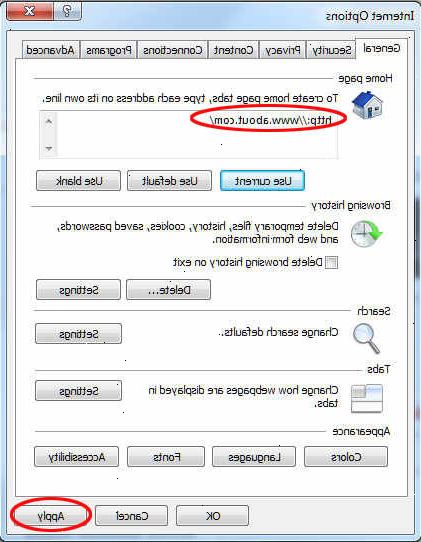
- 1Open uw webbrowser, terwijl aangesloten op het internet.
- Op een PC, de standaard browser is Internet Explorer, die is gevonden in het menu Start.
- Op een Macintosh, de standaard browser is Safari, die is gevonden in het Dock langs de onderkant van het scherm.
- Een Firefox, Google Chrome of Opera icoon is te vinden op zowel uw bureaublad of in de map Programma's.
- 2Ga met je browser naar de pagina die u wilt gebruiken als uw startpagina.
Stel een nieuwe startpagina in Safari
- 1Kies 'Voorkeuren' uit het drop-down menu onder het woord "safari" op de menubalk.
- 2Klik op "algemeen."
- 3Reset uw startpagina door te klikken op "ingesteld op de huidige pagina."
Stel een nieuwe homepage in
- 1Gebruik uw cursor naar de URL van de gewenste homepage markeren.
- 2Zoek de "home" knop aan de rechterkant van de werkbalk. De "Home"-knop wordt afgebeeld door een afbeelding van een huis.
- 3Sleep de volledige URL naar de "home" knop totdat de toets wordt gemarkeerd. Laat je muis om de nieuwe URL op de "Home"-knop te laten vallen.
Stel een nieuwe homepage in
- 1Klik op de moersleutel in de werkbalk chroom, gelegen in de rechterbovenhoek van het scherm. Kies 'Instellingen'.
- 2Onder "bij het opstarten," check het vakje "opent een specifieke pagina of een reeks pagina's." Klik op de blauwe anchor tekst die "Set pagina's."
- 3Typ in de URL van uw nieuwe startpagina. U kunt meer dan een URL in te voeren en de websites zullen allemaal geopend in een nieuw tabbladen wanneer u een nieuw browservenster te openen.
Stel een nieuwe homepage in internet explorer 9
- 1Selecteert u de pijl omlaag naast de "home"-pictogram op de werkbalk.
- 2U ziet een lijst van een website (s) die u momenteel hebt ingesteld om elke keer een nieuw browservenster wordt geopend openen zien. Onderaan die lijst, klikt u op "toevoegen of wijzigen startpagina..."
- 3Er zal een dialoogvenster verschijnen met de URL van het venster dat u momenteel hebt geopend. Als u wilt instellen als uw enige startpagina, selecteert u de eerste optie. Als u meerdere websites ingesteld om elke keer dat u een browservenster te openen te openen in verschillende tabbladen, selecteert u de tweede optie. Druk op "Ja" om te voltooien.
Stel een nieuwe homepage in
- 1Selecteert u de pijl omlaag naast de "home"-pictogram op de werkbalk.
- 2Selecteer "Gebruik deze webpagina als enige startpagina" op het menu dat wordt geopend.
Stel een nieuwe homepage in
- 1Selecteer "Internet-opties" uit het drop-down menu dat onder "gereedschap" in de menubalk verschijnt.
- 2Klik op 'stroom gebruiken "op het tabblad" algemeen ". Klik vervolgens op "OK." Als alternatief kunt u de URL invoeren voor uw gewenste startpagina in het vak "Address".
Stel een nieuwe homepage in opera
- 1Open uw geselecteerde homepage in opera.
- 2Klik op het menu 'Extra'. Vervolgens selecteert u "Opties".
- 3Kies het tabblad "algemeen". Onder 'Startup', selecteer 'Ga naar home page. "
- 4Typ in de URL van uw gewenste startpagina en klik op "OK."
Tips
- Op de meeste homepages of websites, zoals MSN, zeggen in de linker of rechter bovenhoek "Maak MSN uw startpagina." Indien natuurlijk is MSN.
- Kies de startpagina die het meest nuttig voor u. U kunt de login-pagina voor uw e-mailaccount te selecteren, je favoriete informatiebron zoals een afbeelding site als Flickr, een sociale site als Facebook of een site gericht op uw carrière of andere belangen.
Dingen die je nodig hebt
- Computer
- Webbrowser
- Geselecteerd homepage
